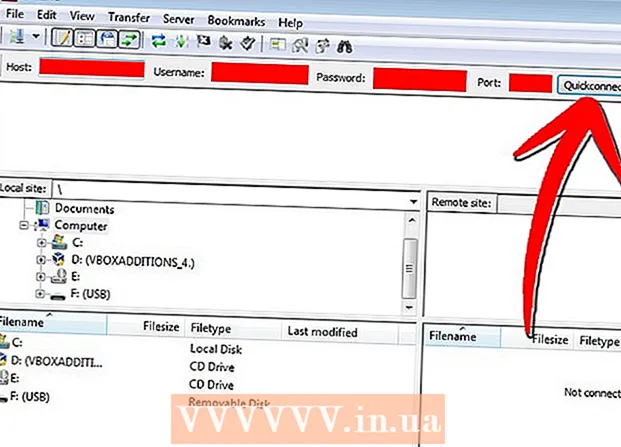Kirjoittaja:
Eugene Taylor
Luomispäivä:
13 Elokuu 2021
Päivityspäivä:
21 Kesäkuu 2024

Sisältö
SD (Secure Digital card) -kortti on digitaalinen tallennusväline, jota käytetään usein kannettavissa laitteissa, kuten kameroissa ja matkapuhelimissa, kompaktin ja kevyen painonsa vuoksi. SD-korttien alustaminen on yleensä tarpeen, jotta ne ovat yhteensopivia laitteen kanssa, jota varten niitä käytetään. Alusta SD-kortti Windowsissa, Mac OS X: ssä tai Android-laitteessasi noudattamalla alla olevaa ohjetta.
Astua
Tapa 1/3: Alusta Windows
 Aseta SD-kortti tietokoneeseen. Jos tietokoneessasi on SD-tulo, voit käyttää korttia heti. Jos sinulla on MicroSD-kortti, tarvitset sovittimen.
Aseta SD-kortti tietokoneeseen. Jos tietokoneessasi on SD-tulo, voit käyttää korttia heti. Jos sinulla on MicroSD-kortti, tarvitset sovittimen. - Jos tietokoneessasi ei ole SD-tuloa, voit käyttää ulkoista USB-kortinlukijaa, joka on kytketty tietokoneen USB-porttiin.
- Voit myös liittää digitaalikamerasi tai matkapuhelimesi tietokoneeseen, jotta sitä voidaan käyttää ulkoisena asemana. Käytä sitten sitä SD-kortin lukemiseen.
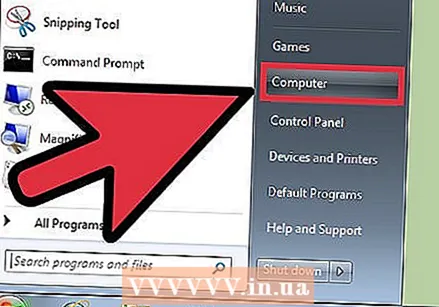 Avaa "(Oma) tietokone". Napsauta "Käynnistä" tai Windows-valikkoa ja valitse "Tietokone" (Windows Vista / 7) tai "Oma tietokone" (Windows XP). Windows 8 -käyttäjät kirjoittavat hakukenttään ”tietokone” ja napsauttavat Tietokone-kuvaketta Apps-hakutuloksissa.
Avaa "(Oma) tietokone". Napsauta "Käynnistä" tai Windows-valikkoa ja valitse "Tietokone" (Windows Vista / 7) tai "Oma tietokone" (Windows XP). Windows 8 -käyttäjät kirjoittavat hakukenttään ”tietokone” ja napsauttavat Tietokone-kuvaketta Apps-hakutuloksissa. 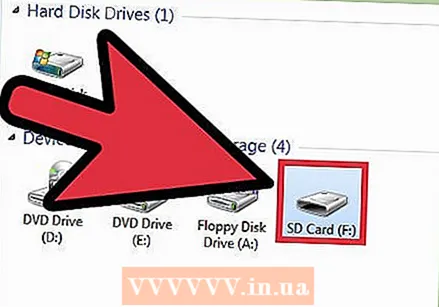 Etsi SD-kortti. Viimeisenä "Siirrettävällä tallennustilalla varustetut laitteet" -luettelossa näkyvän siirrettävän levyn tulisi olla juuri tietokoneellesi asettamasi SD-kortti. Avaa SD-kortti varmistaaksesi, että se on oikea kortti, jonka haluat alustaa. Palaa uudelleen "Tietokone" -ikkunaan.
Etsi SD-kortti. Viimeisenä "Siirrettävällä tallennustilalla varustetut laitteet" -luettelossa näkyvän siirrettävän levyn tulisi olla juuri tietokoneellesi asettamasi SD-kortti. Avaa SD-kortti varmistaaksesi, että se on oikea kortti, jonka haluat alustaa. Palaa uudelleen "Tietokone" -ikkunaan. 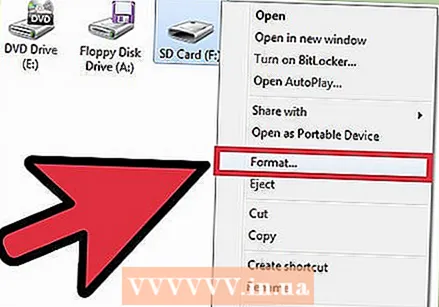 Avaa muotoilutyökalu. Napsauta hiiren kakkospainikkeella SD-korttia ja valitse "Format" avautuvasta valikosta. Tämä avaa "Format" -ikkunan. Jätä "Kapasiteetti" ja "Kohdeyksikön koko" oletusarvoihin.
Avaa muotoilutyökalu. Napsauta hiiren kakkospainikkeella SD-korttia ja valitse "Format" avautuvasta valikosta. Tämä avaa "Format" -ikkunan. Jätä "Kapasiteetti" ja "Kohdeyksikön koko" oletusarvoihin.  Valitse tiedostojärjestelmä. Näin tiedostot tallennetaan tietovälineelle. Eri järjestelmät käyttävät omia tiedostomuotoja. Varmista FAT32-tiedostojärjestelmä varmistaaksesi, että kaikki laitteet voivat lukea SD-korttia. Sen avulla kamerat, matkapuhelimet, tulostimet, Windows-, Mac- ja Linux-tietokoneet voivat tunnistaa kortin.
Valitse tiedostojärjestelmä. Näin tiedostot tallennetaan tietovälineelle. Eri järjestelmät käyttävät omia tiedostomuotoja. Varmista FAT32-tiedostojärjestelmä varmistaaksesi, että kaikki laitteet voivat lukea SD-korttia. Sen avulla kamerat, matkapuhelimet, tulostimet, Windows-, Mac- ja Linux-tietokoneet voivat tunnistaa kortin. - Pika-alustus: Tämä on oletusarvoisesti käytössä ja alustaa SD-kortin nopeasti tarkistamatta laitteistovirheitä. Jos alustat SD-korttia ensimmäistä kertaa tai epäilet, että jokin on vialla, on parempi olla tarkistamatta tätä vaihtoehtoa.
 Napsauta Käynnistä-painiketta, kun olet tehnyt valinnan. Vahvista valinta painamalla "OK" näkyviin tulevassa ikkunassa. Nyt SD-korttisi alustetaan ja sinulla on tyhjä, käyttökelpoinen muistikortti, jota voit käyttää missä tahansa laitteessa, joka hyväksyy SD-kortin.
Napsauta Käynnistä-painiketta, kun olet tehnyt valinnan. Vahvista valinta painamalla "OK" näkyviin tulevassa ikkunassa. Nyt SD-korttisi alustetaan ja sinulla on tyhjä, käyttökelpoinen muistikortti, jota voit käyttää missä tahansa laitteessa, joka hyväksyy SD-kortin.
Tapa 2/3: Alusta Mac OS X: ssä
 Aseta SD-kortti tietokoneeseen. Jos tietokoneessasi on SD-tulo, voit käyttää korttia heti. Jos sinulla on MicroSD-kortti, tarvitset sovittimen.
Aseta SD-kortti tietokoneeseen. Jos tietokoneessasi on SD-tulo, voit käyttää korttia heti. Jos sinulla on MicroSD-kortti, tarvitset sovittimen. - Linkki SD-kortille sijoitetaan automaattisesti työpöydälle.
 Avaa Levytyökalu. Nämä löytyvät Sovellukset-kansiosta Apuohjelmat. Valitse SD-kortti vasemman kehyksen asemaluettelosta.
Avaa Levytyökalu. Nämä löytyvät Sovellukset-kansiosta Apuohjelmat. Valitse SD-kortti vasemman kehyksen asemaluettelosta.  Poista tiedot SD-kortilta. Kun olet valinnut SD-kortin, valitse pääikkunasta Poista. Valitse Volume Format -valikosta FAT32 ja kirjoita SD-kortille nimi syöttökenttään. Napsauta Poista ... kun olet valmis alustamaan. Levytyökalu pyytää vahvistusta.
Poista tiedot SD-kortilta. Kun olet valinnut SD-kortin, valitse pääikkunasta Poista. Valitse Volume Format -valikosta FAT32 ja kirjoita SD-kortille nimi syöttökenttään. Napsauta Poista ... kun olet valmis alustamaan. Levytyökalu pyytää vahvistusta. - SD-kortin alustaminen poistaa kaikki siinä olevat tiedot. Ennen alustamista varmista, että olet varmuuskopioinut tiedostot, jotka haluat säilyttää.
Tapa 3/3: Alusta Androidissa
 Aseta MicroSD-kortti laitteeseen. Matkapuhelimissa SD-tulo löytyy usein akun takaa, joten sinun on ensin poistettava takaosa ja akku, jotta kortti voidaan asettaa paikalleen. Voit sitten sijoittaa kortin korttipaikkaan ja napsauttaa sitä paikalleen. Älä pakota mitään.
Aseta MicroSD-kortti laitteeseen. Matkapuhelimissa SD-tulo löytyy usein akun takaa, joten sinun on ensin poistettava takaosa ja akku, jotta kortti voidaan asettaa paikalleen. Voit sitten sijoittaa kortin korttipaikkaan ja napsauttaa sitä paikalleen. Älä pakota mitään. - Tableteissa on yleensä SD-kortinlukijat sivussa. Katso laitteen käyttöoppaasta, mitä syötettä haluat käyttää.
 Avaa kortin tallennusasetukset. Avaa (kortin asettamisen jälkeen) asetukset napauttamalla valikkopainiketta aloitusnäytössä tai Asetukset-sovelluksen kautta App Drawer -sovelluksessa. Valitse Asetukset-valikon Laite-kohdasta Tallennus.
Avaa kortin tallennusasetukset. Avaa (kortin asettamisen jälkeen) asetukset napauttamalla valikkopainiketta aloitusnäytössä tai Asetukset-sovelluksen kautta App Drawer -sovelluksessa. Valitse Asetukset-valikon Laite-kohdasta Tallennus.  Irrota SD-kortti. Napauta Vaihda SD-kortti -vaihtoehtoa.
Irrota SD-kortti. Napauta Vaihda SD-kortti -vaihtoehtoa.  Alusta SD-kortti. Selaa Storage-alivalikossa alaspäin, kunnes pääset SD-korttiosioon. Napauta kohtaa ”Alusta SD-kortti” aloittaaksesi alustamisen. Napauta painiketta uudelleen jatkaaksesi. Jos SD-korttisi on estetty, tarvitset SD-kortin PIN-koodin. Kun olet kirjoittanut sen, muotoilu jatkuu.
Alusta SD-kortti. Selaa Storage-alivalikossa alaspäin, kunnes pääset SD-korttiosioon. Napauta kohtaa ”Alusta SD-kortti” aloittaaksesi alustamisen. Napauta painiketta uudelleen jatkaaksesi. Jos SD-korttisi on estetty, tarvitset SD-kortin PIN-koodin. Kun olet kirjoittanut sen, muotoilu jatkuu. - SD-kortin alustaminen poistaa kaikki siinä olevat tiedot. Varmista ennen alustamista, että olet varmuuskopioinut tiedostot, jotka haluat säilyttää.
Vinkkejä
- Jotkut laitteet vaativat SD-korttien alustamisen itse laitteessa. Tarkista kamerasi tai matkapuhelimesi käyttöoppaasta, onko näin, vai pystytkö alustamaan kortin tietokoneellasi ilman ongelmia.